EclipsePHP实时浏览设置方法
依次打开Eclipse的“窗口/选项/PHPeclipse Web Development/Project Defaults”,进入它的“Project Defaults”项目默认配置界面。如上图。
右框内的“Localhost”一项,当然是我的支持PHP的BBS目录,test目录是我新建test1项目的目录。
右框的“DocumentRoot”文档Root,是我初次安装EclipsePHP时,错误设置的安装路径“E:/PHP100.com”。如果这个路径不修改,每次在编程窗口里变动一下,就要自动弹出保存对话框,将会给我们以后的PHP编写带来很大的麻烦。如下图: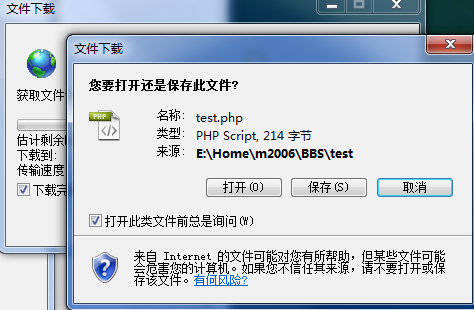
把“DocumentRoot”这个“文档根”路径修改如下图: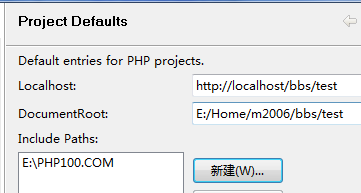
修改了以上两项,其实相当于修改了Localhost的全局变量,以后在所有的项目右键“属性”里就不用再改了。
注意一,“DocumentRoot”已经被修改成了支持PHP、MySQL运行环境的“bbs/”目录下的“test”了。“test”后面没有“/”否则实时浏览出错!
注意二,我在“Include Paths”里“新建...”了一个“E:\PHP10.COM”。实属无聊之举。这里的“\”与上面的“DocumentRoot”方向不一样哦!这些细节不注意,还会带来烦恼的。
三、PHP、MySQL的配置
1.PHP的配置: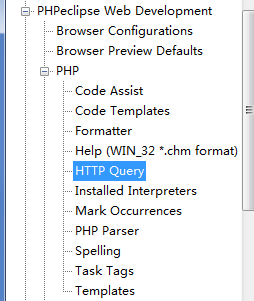
依次打开Eclipse的“窗口/选项/PHPeclipse Web Development/PHP,找到“HTTP Query”,右框里找到“Localhost”,我修改了它“http://192.168.1.XXX”,我的内网IP。然后新建了一个“Localhost2”,URL:http://localhost。也属无聊。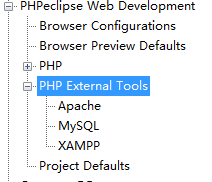
接着下面就是这个扩展工具项。点开后,右边的框内如下 图: 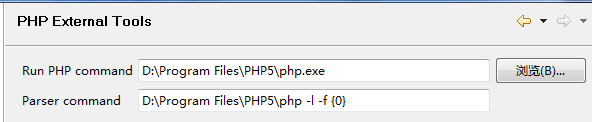
第一项,启动PHP命令目录,是我的PHP.exe安装目录.
第二项,参数项,应该是安装EclipsePHP时候默认的。所以,我们初次安装Eclipse时,一定要小心设置安装参数。
下面就是Apache、MySQL的配置。我这里没有安装Apache,所以,只说MySQL配置。 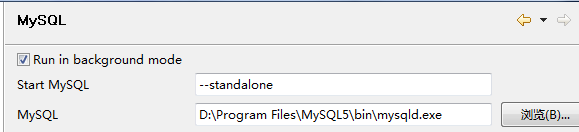
上图就是我的MySQL安装路径。
四、浏览器的选择。
在“窗口/Web Browser”的右箭头里,选1、2都行,就是不能选 0 。
最后,写一个PHP: 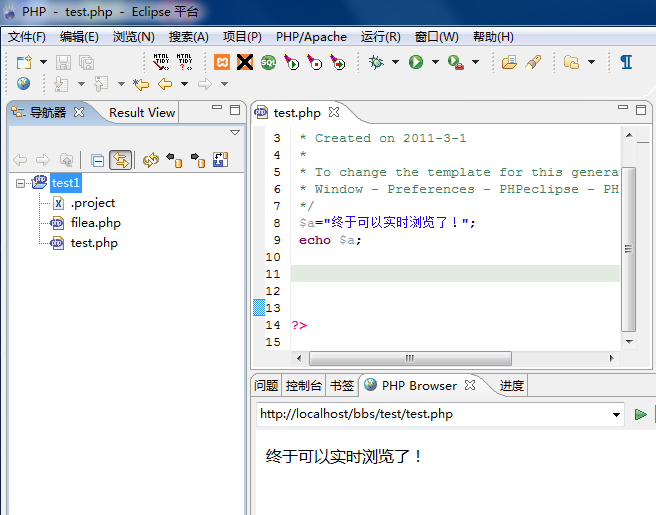
如果还不能马上预览,“Ctrl+S ”!
上传个图片真麻烦,我个人相册里已经上传好了,却不能引用?
[解决办法]
写的很详细 很不错
[解决办法]
很不错,谢谢